Mietitkö, kuinka voit vaihtaa fonttia Androidissa? Selitämme kaikki tavat vaihtaa fonttia eri Android-laitteissa.
Pikalinkit
- Muuta järjestelmän fonttia sisäänrakennetuilla työkaluilla
- Käynnistysohjelman käyttäminen fontin vaihtamiseen
- Fonttisovellukset juurtuneille puhelimille
Järjestelmäfontin vaihtaminen on loistava tapa muokata puhelintasi. Yksinkertainen fontin vaihto voi saada koko järjestelmän käyttöliittymän näyttämään tuoreelta ja erilaiselta. Uuden fontin asentaminen tietokoneisiin voi olla yhtä helppoa kuin napsauttaa painiketta tai vain liittää uudet kirjasintiedostot fontit-kansioon. Siinä tapauksessa että Android-puhelimetprosessi on kuitenkin hieman erilainen.
Monet OEM-valmistajat tarjoavat mahdollisuuden vaihtaa järjestelmän fontteja, mutta käytettävissä olevien fonttien määrä voi vaihdella puhelimesta toiseen. Jos älypuhelimessasi ei ole sisäänrakennettuja vaihtoehtoja fontin vaihtamiseen, kolmannen osapuolen käynnistysohjelmat voivat auttaa muokkaamaan ulkoasua hieman. Vaihtoehtoisesti voit hankkia pääkäyttäjän oikeudet ottaaksesi mukautuksen hallintaan. Tässä oppaassa puhumme siitä, kuinka voit vaihtaa Android-puhelimesi fontin.
Älypuhelinvalmistajat, kuten Samsung, LG, OPPO, OnePlus, Vivo ja Xiaomi, antavat käyttäjien vaihtaa järjestelmän fonttia, mutta joillakin on enemmän fonttivaihtoehtoja kuin toisilla. Ainakin mahdollisuus muuttaa niitä on melko yksinkertainen.
Alla luetellaan vaiheet joidenkin suosittujen älypuhelinvalmistajien puhelimien fontin vaihtamiseen, mutta jos omistat toisen merkin puhelimen, voit yrittää etsiä vaihtoehtoa kohdasta näyttö tai teemoja asetuksissa.
Fontin vaihtaminen Samsung-puhelimissa
- Avata asetukset.
- Valitse Näyttö.
- Valita Fontin koko ja tyyli.
- Valitse haluamasi kirjasin valikosta Fonttityyli valikko, ja olet valmis.
Voit myös ladata lisää fontteja Samsung Galaxy Storesta.
Fontin vaihtaminen Xiaomi-puhelimissa
Xiaomi antaa käyttäjiensä ladata ja asentaa uusia kirjasimia Teemat-sovelluksen kautta, mutta ne ovat saatavilla vain tietyillä alueilla, kuten Intiassa ja Hong Kongissa. Jos et asu näillä alueilla, voit vaihtaa puhelimesi alueeksi Intia ja ladata sitten uuden fontin. Alueen vaihtaminen tarkoittaa myös sitä, että saat nyt kyseiselle alueelle tarkoitetut ohjelmistopäivitykset.
- Avaa Teemat sovellus.
- Valitse Fontit.
- Valitse ja käytä haluamasi fontti.
Fontin vaihto Oppo-puhelimissa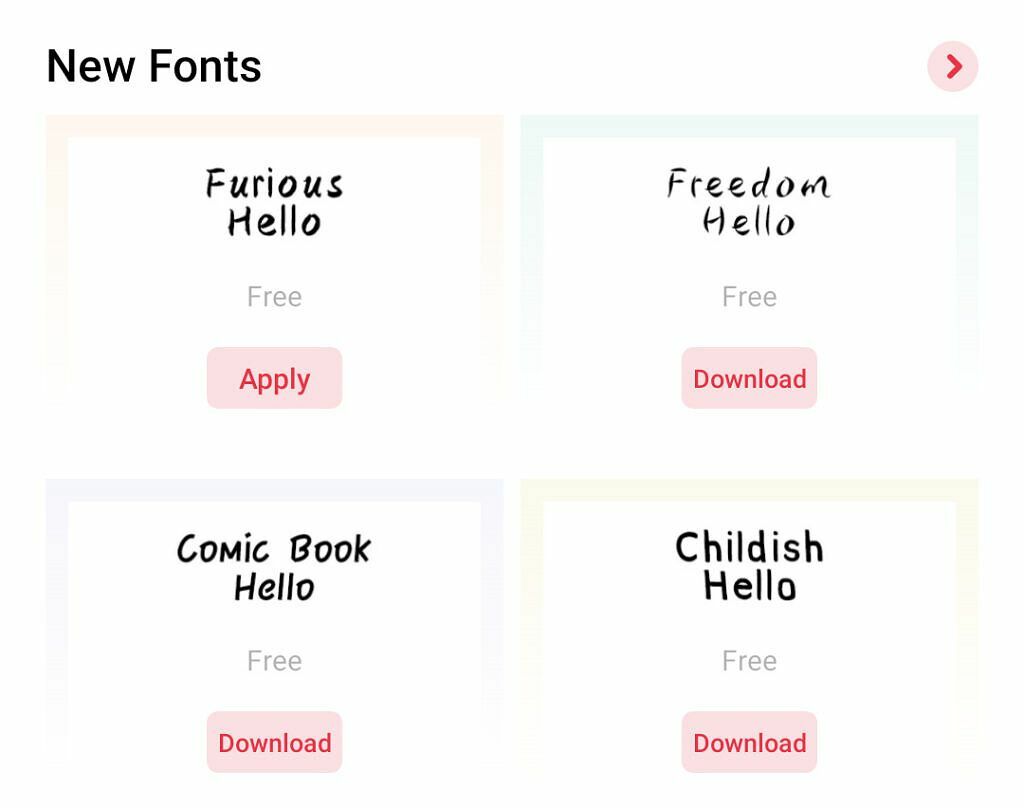
- Avaa Teemakauppa. Jos Theme Store -versio on vanhempi kuin 6.4, päivitä sovellus.
- Napauta Fonttikuvake (se näyttää T: ltä laatikossa).
- Voit nyt ladata haluamasi fontin tai kokeilla sitä.
Fontin vaihtaminen Vivo-puhelimissa
- Avaa Teema sovellus.
- Napauta Fonttikuvake alapalkissa.
- Valitse haluamasi fontti ja käytä sitä. Suurin osa fonteista maksetaan Vivon Teemakaupassa.
Fontin vaihtaminen OnePlus-puhelimissa
- Mene asetukset.
- Avata Räätälöinti.
- Aseta haluamasi fontti.
Fontin vaihtaminen LG-puhelimissa
- Avata asetukset.
- Mene Näyttö.
- Näpäytä Fontti.
- Valitse haluamasi fontti tai lataa lisää fontteja LG SmartWorldistä.
Käynnistysohjelman käyttäminen fontin vaihtamiseen
Jos puhelimessasi ei ole sisäänrakennettua tukea fonttien vaihtamiseen etkä halua roottaa sitä, voit vaihtaa kirjasimia käyttämällä kolmannen osapuolen käynnistysohjelmaa, kuten Nova. Toisin kuin sisäänrakennetut työkalut, jotka muuttavat fonttia koko järjestelmässä, kantoraketit voivat muuttaa vain käynnistyselementtien kirjasinta, eivät koko järjestelmää.
Fontin vaihtaminen Nova Launcherilla
- Avaa Nova's asetukset sovellus.
- Nyt voit siirtyä kuvakeasetteluun aloitusnäytön ja sovelluslaatikon yksittäisten asetusten alla muuttaaksesi kirjasintyyliä.
- Sinun on vaihdettava kaikkien kolmen fontti erikseen.
Samoin muut kantoraketit tarjoavat myös vaihtoehtoja muuttaa fonttia asetuksissaan.
Fonttisovellukset juurtuneille puhelimille
Jos olet saanut pääkäyttäjän oikeudet puhelimeesi, voit ladata ja asentaa uusia kirjasimia sovelluksilla, kuten FontFix ja iFont. Molemmat sovellukset tarjoavat satoja fontteja, joista valita. Varmista, että puhelimesi on juurtunut ennen näiden sovellusten asentamista. Muuten ne eivät toimi sinulle.
Jos olet mukava työskennellä tiedostonhallinnan kanssa, jolla on pääkäyttäjän oikeudet (tee varmuuskopio ennen jatkamista), voit myös korvata TTF-tiedoston manuaalisesti /system/fonts ja muuta käyttöoikeudet muotoon rw-r-r. Muista nimetä juuri sijoitettu TTF-tiedosto samalla tavalla kuin edellinen TTF-tiedosto kyseisessä paikassa ja käynnistä laite uudelleen, kun olet valmis.
Nämä ovat eri tapoja, joilla voit muuttaa Android-puhelimesi fonttia. Jos uskot, että missamme loistavan kirjasinsovelluksen juurtuneille tai juurtumattomille puhelimille, kerro siitä meille kommenttiosiossa.